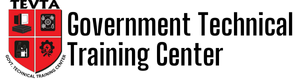GTTC Haroonabad (TEVTA) Career Dashboard for Job Seeker

Quick Links
Introduction of (TEVTA) Career Dashboard
Today’s rapidly changing technological advancements and emerging industrial age require skilled professionals more than ever Job seeker, especially graduates from technical institutions, face many difficulties.TEVTA (Technical Education and Vocational Training Authority) has worked to bridge the gap between skilled workers and employers. To meet this market demand and provide access to the best career opportunities for the current students and alumni of GTTC Haroonabad, we are excited to launch the TEVTA Career Dashboard exclusively for job seeker.
آج کے تیزی سے بدلتے ہوئے تکنیکی ترقیات اور ابھرتے ہوئے صنعتی دور میں ہنر مند پیشہ ور افراد کی پہلے سے کہیں زیادہ ضرورت ہے۔ روزگار کے متلاشی، خاص طور پر تکنیکی اداروں کے فارغ التحصیل طلباء کو بہت سی مشکلات کا سامنا ہے۔
ٹیوٹا (ٹیکنیکل ایجوکیشن اینڈ ووکیشنل ٹریننگ اتھارٹی) نے ہنر مند افراد اور آجروں کے درمیان فاصلے کو ختم کرنے کے لیے مؤثر اقدامات کیے ہیں، تاکہ نوجوانوں کو روزگار کے بہتر مواقع فراہم کیے جا سکیں۔
موجودہ طلباء اور جی ٹی ٹی سی ہارون آباد کے سابق طلباء کو بہترین کیریئر کے مواقع فراہم کرنے اور مارکیٹ کی اس طلب کو پورا کرنے کے لیے، ہم روزگار کے متلاشی افراد کے لیے خصوصی طور پر “ٹیوٹا کیریئر ڈیش بورڈ” کے آغاز کا کیا ہے۔
Mission
This initiative aligns with TEVTA’s overall mission of providing high-quality technical education and ensuring that TEVTA graduates can transition seamlessly from the learning environment to the workforce. As part of this vision, GTTC Haroonabad is committed to empowering its students by offering them job postings, career development resources and guidance. They can succeed in the competitive job market.
یہ اقدام ٹیوٹا کے مجموعی مشن کے عین مطابق ہے، جس کا مقصد معیاری تکنیکی تعلیم فراہم کرنا اور اس بات کو یقینی بنانا ہے کہ ٹیوٹا کے فارغ التحصیل طلباء بآسانی تعلیمی ماحول سے عملی زندگی میں منتقل ہو سکیں۔ اسی وژن کے تحت، جی ٹی ٹی سی ہارون آباد اپنے طلباء کو روزگار کے مواقع، کیریئر کی ترقی کے وسائل اور رہنمائی فراہم کرنے کے لیے پُرعزم ہے تاکہ وہ مسابقتی روزگار کے میدان میں کامیاب ہو سکیں۔
Why Focus on Job Seeker?
GTTC-Haroonabad Commission is not only to provide skills but also to provide better opportunities for students to find meaningful employment. Job seeker, especially fresh TEVTA graduates, face various challenges while transitioning from academic life to the professional work environment. TEVTA Career Dashboard is a platform concerned with career development. Our mission is to simplify the job search process so that students can focus on finding the exact opportunities that are relevant to their skills.
The TEVTA Career Dashboard is not only for newcomers to TEVTA but also for interns, internships apprenticeships or those who are doing jobs and looking for career progress or job change. The Industrial Revolution requires continuous exposure to skilled individuals, and the TEVTA Career Dashboard is designed to facilitate professional development.
جی ٹی ٹی سی-ہارون آباد کا مقصد صرف مہارت فراہم کرنا ہی نہیں بلکہ طلباء کو بہتر مواقع فراہم کرنا بھی ہے تاکہ وہ بامعنی روزگار حاصل کر سکیں۔ خاص طور پر نئے ٹیوٹا گریجویٹس کو تعلیمی زندگی سے پیشہ ورانہ ماحول میں منتقل ہونے کے دوران مختلف چیلنجز کا سامنا ہوتا ہے۔ ٹیوٹا کیریئر ڈیش بورڈ ایک ایسا پلیٹ فارم ہے جو کیریئر کی ترقی سے متعلق ہے، جس کا ہمارا مشن روزگار کی تلاش کے عمل کو آسان بنانا ہے تاکہ طلباء اپنی مہارتوں سے متعلقہ مواقع پر توجہ مرکوز کر سکیں۔
ٹیوٹا کیریئر ڈیش بورڈ نہ صرف نئے ٹیوٹا گریجویٹس کے لیے ہے بلکہ انٹرنز کے لیے بھی ہے. جو انٹرن شپ، اپرنٹس شپ کر رہے ہیں یا پہلے سے ملازمت میں ہیں اور کیریئر کی ترقی یا ملازمت کی تبدیلی کے خواہاں ہیں۔ صنعتی انقلاب ہنر مند افراد کی مسلسل ضرورت رکھتا ہے، اور ٹیوٹا کیریئر ڈیش بورڈ پیشہ ورانہ ترقی کو فروغ دینے کے لیے ڈیزائن کیا گیا ہے۔
Job Listings
The TEVTA Career Dashboard offers a regularly updated section where one can access job postings in industries related to the skills taught at GTTC-Haroonabad. Employers post their job openings here giving GTTC Haroonabad students a first look at the opportunities available in various fields like Electrical, IT, HVACR and more.
ٹیوٹا کیریئر ڈیش بورڈ میں ایک باقاعدگی سے اپ ڈیٹ ہونے والا سیکشن موجود ہے. جہاں طلباء جی ٹی ٹی سی-ہارون آباد میں سکھائی جانے والی مہارتوں سے متعلق صنعتوں میں ملازمت کے اعلانات تک رسائی حاصل کر سکتے ہیں. یہاں مختلف شعبوں جیسے الیکٹریکل، آئی ٹی، ایچ وی اے سی آر اور دیگر میں ملازمت کے مواقع فراہم کرنے والے آجروں کی جانب سے ملازمت کے اشتہارات شائع کیے جاتے ہیں. جس سے جی ٹی ٹی سی ہارون آباد کے طلباء کو دستیاب مواقع سے سب سے پہلے آگاہی ملتی ہے۔
Industrial Cooperation
We have strong relationships with local, national, & foreign industries, many of which are looking for skilled professionals. Through our platform, employers can connect with skilled job seeker who prefer to hire TEVTA-educated workers.
ہمارے مقامی، قومی اور غیر ملکی صنعتوں کے ساتھ مضبوط تعلقات ہیں، جن میں سے بہت سی صنعتیں ہنر مند پیشہ ور افراد کی تلاش میں ہیں۔ ہمارے پلیٹ فارم کے ذریعے، آجروں کو ٹیوٹا سے تعلیم یافتہ ہنر مند افراد سے رابطہ کرنے کا موقع ملتا ہے، جو ایسے ملازمین کو ترجیح دیتے ہیں جو ٹیوٹا کے معیار کے مطابق تربیت یافتہ ہوں۔
Job Seeker User Guide
How to Register:
To register on TEVTA Career Dashboard you should follow the following steps:
ٹیوٹا کیریئر ڈیش بورڈ پر رجسٹر ہونے کے لیے آپ کو درج ذیل مراحل پر عمل کرنا چاہیے
Click on the button which is given at the end of this page.
After that, a registration form will open.
اس صفحے کے آخر میں دیے گئے “رجسٹر” بٹن پر کلک کریں۔
اس کے بعد ایک رجسٹریشن فارم کھل جائے گا۔

Fill the following points carefully:
When the registration form opened, firstly enable the job seeker radio button.
درج ذیل نکات کو احتیاط سے پُر کریں
جب رجسٹریشن فارم کھل جائے تو سب سے پہلے جاب سیکر ریڈیو بٹن کو فعال کریں۔

Name (of Job Seeker):
In the Name field, you will enter your full name as registered on the TEVTA record.
نام کے خانے میں اپنا پورا نام درج کریں جیسا کہ ٹیوٹا کے ریکارڈ میں درج ہے۔
District of TEVTA Institute:
In this box, you will enter the name of the district in which your TEVTA institute is located. When you select the district name. The next box will display the names of all the “Institutes” that are located in your district.
اس باکس میں آپ اس ضلع کا نام درج کریں گے جس میں آپ کا ٹیوٹا ادارہ واقع ہے۔ جب آپ ضلع کا نام منتخب کریں گے تو اگلے باکس میں آپ کے ضلع میں واقع تمام اداروں کے نام ظاہر ہوں گے۔

Select Institute(GTTC Haroonabad):
The Institute box is the most important as it is where most trainees/Job Seeker make mistakes. In this box, you have to enter the name of your institution. The trainees/Job Seeker don’t pay attention to the name of their “Institution“.
There are two training centres in Haroonabad: one for males, called ‘Government Technical Training Center Haroonabad’. And the other one is for women called “Government Technical Training Center (W) Haroonabad”. Most trainees/job seeker at ‘GTTC-Haroonabad’ mistakenly click on ‘Government Technical Training Center (W) Haroonabad.’ To avoid this mistake, please ensure you select the correct option.
یہ باکس سب سے اہم ہے کیونکہ یہاں اکثر ٹرینیز غلطی کرتے ہیں۔ اس باکس میں آپ کو اپنے ادارے کا نام درج کرنا ہے۔ لیکن ٹرینیز اپنے ادارے کے نام پر دھیان نہیں دیتے۔کیونکہ ہارون آباد میں دو ٹریننگ سینٹر ہیں: “ایک میل کاہے جس نام گورنمنٹ ٹیکنیکل ٹریننگ سینٹر ہارون آباد اور دوسراخواتین کا ہے جس کا نام گورنمنٹ ٹیکنیکل ٹریننگ سینٹر (خواتین ) ہارون آباد ہے۔ لیکن اکثر مرد ٹرینیز غلطی سے “گورنمنٹ ٹیکنیکل ٹریننگ سینٹر (خواتین) ہارون آباد” پر کلک کر دیتے ہیں۔ اس لیے اس غلطی سے بچیں۔

Course Duration:
The exact duration of your course will be entered in this box. In GTTC-Haroonabad most course duration is 06 months.
اس باکس میں آپ کے کورس کی درست مدت درج کی جائے گی۔ جی ٹی ٹی سی ہارون آباد میں عموماً کورس کی مدت 06 ماہ ہوتی ہے۔

Courses Studied:
In this box, the name of the course (Trade) you have done or continue in TEVTA Institute will be entered.
اس باکس میں آپ کے اس کورس (ٹریڈ) کا نام درج کیا جائے گا جو آپ نے ٹیوٹا ادارے میں مکمل کیا ہے یا جاری ہے۔

Year of Passing:
In this box, trainees/Job Seeker will select the year in which they have completed their course. Trainees/Job Seeker who are studying so far will select “Enrolled in Current Session”.
اس باکس میں ٹرینیز اس سال کا انتخاب کریں گے جس میں انہوں نے اپنا کورس مکمل کیا ہے۔ جو طلباء ابھی تک “Enrolled in Current Session”پڑھائی کر رہے ہیں، وہ منتخب کریں گے۔

Email:
In this box, the trainee/Job Seeker will enter their active email address so the employer can contact them by email.
اس باکس میں ٹرینی اپنی ای میل درج کرے گا. یہ اس لئے بھی ضروری ہے کہ آجر آپ سے ای میل کے ذریعے رابطہ کر سکے۔
CNIC Number:
In this box, trainees/Job Seeker should enter their CNIC number without any space or hyphen (“-“). Student’s NADRA has not yet issued whose CNIC should use the CNIC number on their B-form.
اس باکس میں ٹرینیز کو اپنا شناختی کارڈ نمبر بغیر کسی اسپیس یا ہائفن (“-“) کے درج کرے۔ جن طلباء کا شناختی کارڈ ابھی تک نادرا سے جاری نہیں ہوا. وہ اپنے ب فارم پر موجود شناختی کارڈ نمبر کااستعمال کر ے۔
Contact Number:
Cell:
In this box, select the network code. If your cell number is “0304-1234567”, the system will display the network code as “92304”.
اس باکس میں نیٹ ورک کا کوڈ منتخب کرے۔ اگر آپ کا نمبر 0304-1234567 ہے تو نیٹ ورک کوڈ “92304” اس طرح ظاہر ہوگا۔
Number:
In the next box, the trainee/Job Seeker should enter his remaining phone number. If your number is 0304-1234567, please enter as “1234567” without the network code.
اگلے باکس میں ٹرینی اپنا باقی فون نمبر درج کرے ۔ اگر آپ کا نمبر 0304-1234567 ہے تو براہ کرم نیٹ ورک کوڈ کے بغیر “1234567” کی طرح درج کریں۔
password:
In this box, the trainee/Job Seeker should set a secure password. With the help of this password, the user can login to his account.
اس باکس میں ٹرینی کو ایک محفوظ پاس ورڈ سیٹ کرے۔ اس پاس ورڈ کی مدد سے صارف اپنا اکاؤنٹ لاگ ان کر سکتا ہے۔
Consent to Employment:
In this box, the trainee or job seeker will enter their comments about whether they are ready to pursue a foreign job. If they are willing to work abroad, they will select “Yes”; otherwise, they will select “No.”
اس باکس میں ٹرینی اپنا تبصرہ درج کرے گا کہ آیا وہ غیر ملکی ملازمت حاصل کرنے کے لیے تیار ہے یا نہیں۔ اگر وہ غیر ملکی ملازمت حاصل کرنا خواہشمند ہے تو وہ ہاں کا انتخاب کرے گا ورنہ نہیں کا انتخاب کرے گا۔
After filling out all the boxes correctly, review all the information carefully to ensure everything is accurate. After that, click on the button below to complete the process.
تمام باکس کو درست طریقے سے پُر کرنے کے بعد، تمام معلومات کا بغور جائزہ لیں تاکہ یہ یقینی بنایا جا سکے کہ سب کچھ درست ہے۔ اس کے بعد نیچے دیے گئے بٹن پر کلک کریں۔
On successful submission of the signup form, the system will redirect the Job Seeker to the welcome page shown below.

Account Activation
Step 1: Upon successful registration, the system will automatically send a welcome email to the job Seeker’s registered email address.
پہلا مرحلہ: کامیاب رجسٹریشن کے بعد، سسٹم خود بخود ایک ویلکم ای میل جاب سیکر کے فراہم کردہ ای میل ایڈریس پر بھیجے گا۔

Step 2: If the academic details provided by the job Seeker match TEVTA’s records:
- The District Placement Officer (DPO) will activate after verification of the account.
- The system will send an Account Activation Email, including your login credentials.
:دوسرا مرحلہ: اگر جاب سیکر کی فراہم کردہ تعلیمی معلومات ٹیوٹا کے ریکارڈ سے مطابقت رکھتی ہیں
جاب سیکر اکاؤنٹ کو ڈسٹرکٹ پلیسمنٹ آفیسر (ڈی پی او) کی تصدیق کے بعد فعال کر دیا جائے گا۔ o
جاب سیکر کو ایک اکاؤنٹ ایکٹیویشن ای میل موصول ہوگی جس میں لاگ ان کی تفصیلات شامل ہوں گی۔ o

If the details do not match TEVTA’s records:
- The job Seeker will receive an Account Activation Failed Email, notifying them of the issue.
:اگر فراہم کردہ معلومات ٹیوٹا کے ریکارڈ سے مطابقت نہیں رکھتیں
جاب سیکر کو ایک اکاؤنٹ ایکٹیویشن ناکامی ای میل موصول ہوگی جس میں مسئلے سے آگاہ کیا جائے گا۔

Login
How to Login:

Login Instructions:
After registering, follow these steps to log in:
- Go to the Job Seeker Page and click the “Login” button.
- Select the Jobseeker radio button.
- Enter the “CNIC number” and “password” you created during registration.
- Complete the CAPTCHA and click ‘s button.
- Access the profile dashboard.
:رجسٹریشن کے بعد لاگ ان کرنے کے مراحل
جاب سیکر کے صفحے پر جائیں اور “لاگ ان” بٹن پر کلک کریں۔
جاب سیکر ریڈیو بٹن کو منتخب کریں۔
اپنا “شناختی کارڈ نمبر” اور “پاس ورڈ” درج کریں جو رجسٹریشن کے دوران درج کیا گیا۔
کیپچا مکمل کریں اور بٹن پر کلک کریں۔
اور جاب سیکر پروفائل ڈیش بورڈ تک رسائی حاصل کریں۔

Build Your Profile
Fill Personal Information in Profile Builder
Once logged in,
Click the “Profile Builder” icon.
Click on the “Personal Info” tab.
Enter your details:
- Full Name*
- Last Name
- Father’s Name*
- Gender*
- Domicile*
- Date of Birth*
- CNIC* (Already mentioned during account registration)
- Blood Group
- Religion
(Fields marked with an asterisk * are required)
Once all the Personal Information fields are completed, click the button to save your data.
لاگ ان کے بعد پروفائل بلڈر میں ذاتی معلومات شامل کریں
پروفائل بلڈر” آئیکن پر کلک کریں۔“
پرسنل انفارمیشن” ٹیب پر کلک کریں۔ اپنی تفصیلات درج کریں”
:اپنی تفصیلات درج کریں
*پورا نام
آخری نام
*والد کا نام
*صنف (جینڈر)
/*ڈومیسائل
*تاریخ پیدائش
شناختی کارڈ نمبر* (رجسٹریشن کے وقت پہلے ہی درج کیا جا چکا ہے)
بلڈ گروپ
مذہب
(وہ خانے جن پر ستارہ * لگا ہوا ہے لازمی ہیں اور انہیں پُر کرنا ضروری ہے۔)
جب تمام ذاتی معلومات مکمل ہو جائیں، تو بٹن پر کلک کریں تاکہ آپ کی معلومات محفوظ ہو سکیں۔

Fill Contact Information in Profile Builder
Click on the “Contact Info” tab.
Enter your details:
- Current Postal Address*
- Permanent Postal Address*
- Phone Number
- Cell Number*
- WhatsApp Contact Number*
Social Media Links
- Facebook Profile Link
- Twitter Profile Link
- LinkedIn Profile Link
- Instagram Profile Link
(Fields marked with an asterisk * are required)
After completing all the “Contact Information” fields, a.click the button to save your data.
پروفائل بلڈر میں رابطے کی معلومات درج کریں
کانٹیکٹ انفارمیشن” ٹیب پر کلک کریں۔ اپنی تفصیلات درج کریں“
:اپنی تفصیلات درج کریں
*موجودہ ڈاک کا پتہ
*مستقل ڈاک کا پتہ
فون نمبر
*موبائل نمبر
*واٹس ایپ رابطہ نمبر
:سوشل میڈیا لنکس
فیس بک پروفائل لنک
ٹوئٹر پروفائل لنک
لنکڈ اِن پروفائل لنک
انسٹاگرام پروفائل لنک
(وہ خانے جن پر ستارہ (*) لگا ہوا ہے، لازمی ہیں اور انہیں پر کرنا ضروری ہے)
جب تمام رابطے کی معلومات مکمل ہو جائیں، تو بٹن پر کلک کریں تاکہ آپ کی معلومات محفوظ ہو سکیں۔

Fill Academic Information in Profile Builder
Click on the “Academics” tab.
Enter your details:
- Select Degree Level* (Select Degree level, i.e. Matric, Intermediate, Graduation from dropdown)
- Select Your Degree (Select Degree title from the dropdown list.)
- Academic Year From* (Select academic year (started) from i.e. 2008)
- Academic Year To* (Select academic year (ended) from i.e. 2010)
- Select Your Board/University* (Select Board or University i.e. BISE BWP.)
(Fields marked with an asterisk * are required)
Once all the “Academics” fields are completed, click the button to save your data.
پروفائل بلڈر میں تعلیمی معلومات درج کریں
اکیڈمکس” ٹیب پر کلک کریں۔ اپنی تفصیلات درج کریں“
ڈگری کی سطح منتخب کریں* (ڈراپ ڈاؤن سے ڈگری کی سطح منتخب کریں، جیسے میٹرک، انٹرمیڈیٹ، گریجویشن)
اپنی ڈگری منتخب کریں (ڈراپ ڈاؤن فہرست سے ڈگری کا عنوان منتخب کریں۔)
تعلیمی سال شروع* (مثال کے طور پر درج کی گی ڈگری کا شروع ہونے کا تعلیمی سال منتخب کریں۔)
تعلیمی سال ختم* (مثال کے طور پر درج کی گی ڈگری کا ختم ہونے کا تعلیمی سال منتخب کریں۔)
اپنے بورڈ/یونیورسٹی کا انتخاب کریں* (مثال کے طور پر بہاولپور بورڈ منتخب کریں۔)
(وہ خانے جن پر ستارہ (*) لگا ہوا ہے، لازمی ہیں اور انہیں پر کرنا ضروری ہے)
جب تمام تعلیمی معلومات مکمل ہو جائیں، تو بٹن پر کلک کریں تاکہ آپ کی معلومات محفوظ ہو سکیں۔

Fill Skill Certifications in Profile Builder
Click on the “Skill Certifications” tab.
Enter your details:
- District of TEVTA Institute (Select District of TEVTA Institute i.e. “Bahawalnagar” from dropdown)
- Select Your Institute (Select Name of TEVTA Institute i.e. Govt. Technical Training Center Haroonabad from dropdown.)
- Course Duration (Select duration of course, i.e. 06 Months)
- Select Your Course (Select Name of course/ Trade from dropdown)
- Academic Year (Select Academic Pass Year, i.e. 2019-2020)
(Fields marked with an asterisk * are required)
Once all the “Skill Certifications” fields are completed, click the button to save your data.
پروفائل بلڈر میں اسکل سرٹیفیکیشنز درج کریں۔
:اسکل سرٹیفیکیشنز” ٹیب پر کلک کریں۔ اپنی تفصیلات درج کریں“
ٹیوٹا ادارے کا ضلع منتخب کریں (ڈراپ ڈاؤن سے ٹیوٹا ادارے کا ضلع منتخب کریں، جیسے “بہاولنگر”)
اپنا ادارہ منتخب کریں (ڈراپ ڈاؤن سے ٹیوٹا ادارے کا نام منتخب کریں، “گورنمنٹ ٹیکنیکل ٹریننگ سینٹر ہارون آباد”)
کورس کی مدت منتخب کریں (کورس کی مدت منتخب کریں، جیسے 06 ماہ)
اپنا کورس منتخب کریں (ڈراپ ڈاؤن سے کورس/ٹریڈ کا نام منتخب کریں)
تعلیمی سال منتخب کریں (تعلیمی سال منتخب کریں جس میں کورس کیا، جیسے 2019-2020)
(وہ خانے جن پر ستارہ (*) لگا ہوا ہے لازمی ہیں اور انہیں پر کرنا ضروری ہے۔)
جب تمام اسکل سرٹیفیکیشنز معلومات مکمل ہو جائیں، تو بٹن پر کلک کریں تاکہ آپ کی معلومات محفوظ ہو سکیں۔

Fill Experience in Profile Builder
Click on the “Experience” tab.
Enter your details:
- Name of Organization / Business Concerned* (Enter the name of the organization where you have worked.)
- Address of Organization / Business Concerned* (Enter the address of the organization.)
- Contact No. of Organization / Business Concerned (Enter the phone number of the organization as per given format)
- Job / Organization / Business Concerned falls under Sector* (Select Sector of the organization from the dropdown list.)
- Designation in Job / Organization / Business Concerned (Enter job designation.)
- Financial Status/ Monthly Income* (Enter Monthly salary.)
- Job Duration From* (Enter job start date.)
- Job Duration To* (Enter job end date.)
(Fields marked with an asterisk * are required)
Once all the Experience fields are completed, click the button to save your data.
پروفائل بلڈر میں تجربہ درج کریں۔
:ایکسپیرینس” ٹیب پر کلک کریں۔ اپنی تفصیلات درج کریں“
نام ادارہ / کاروبار* (اس ادارے یا کاروبار کا نام درج کریں جہاں آپ نے کام کیا ہے۔)
پتہ ادارہ / کاروبار* (ادارے کا پتہ درج کریں۔)
رابطہ نمبر ادارہ / کاروبار (ادارے کا فون نمبر درج کریں جیسا کہ دیے گئے فارمیٹ میں ہے۔)
ادارہ / کاروبار کس شعبے میں آتا ہے* (ڈراپ ڈاؤن فہرست سے ادارے کا شعبہ منتخب کریں۔)
عہدہ ادارہ / کاروبار میں (ملازمت کا عہدہ درج کریں۔)
مالی حیثیت / ماہانہ آمدنی* (ماہانہ تنخواہ درج کریں۔)
مدت ملازمت شروع* (ملازمت شروع ہونے کی تاریخ درج کریں۔)
مدت ملازمت ختم* (ملازمت ختم ہونے کی تاریخ درج کریں۔)
(وہ خانے جن پر ستارہ (*) لگا ہوا ہے لازمی ہیں اور انہیں پر کرنا ضروری ہے۔)
جب تمام ایکسپیرینس معلومات مکمل ہو جائیں، تو بٹن پر کلک کریں تاکہ آپ کی معلومات محفوظ ہو سکیں۔

Download CV
How to Download CV?
After Complete All Profile Builder Tab.
Click the “Profile” icon.
Click on the “CV” Icon.
Job Seeker can view/download their CV from this icon in PDF format :
سی وی ڈاؤنلوڈ کرنے کا طریقہ
:پروفائل بلڈر کے تمام ٹیب مکمل کرنے کے بعد
پروفائل” آئیکن پر کلک کریں۔”
سی وی” آئیکن پر کلک کریں۔”
:جاب سیکر اس آئیکن کے ذریعے اپنی سی وی دیکھ اور ڈاؤنلوڈ کر سکتے ہیں، جیسے

Search Jobs
How to Search Jobs?
Click the “Search Jobs” icon.
Job Seeker can see the Latest Available Jobs:
Job Seeker can use many filters for job search:
- Technology / Trade (Electrical, IT, Mechanical, Textile)
- Jobs by Location
- Jobs by Salary (i.e 50000, 45000, 40000, 35000, 30000)
- Gender (Both, Female and Male)
ملازمتیں تلاش کرنے کا طریقہ
سرچ جابز” آئیکن پر کلک کریں۔“
:جاب سیکرز تازہ ترین دستیاب ملازمتیں دیکھ سکتے ہیں، جیسے
:جاب سیکرز ملازمت کی تلاش کے لیے مختلف فلٹر استعمال کر سکتے ہیں
ٹیکنالوجی / ٹریڈ (الیکٹریکل، آئی ٹی، مکینیکل، ٹیکسٹائل)
مقام کے لحاظ سے ملازمتیں
تنخواہ کے لحاظ سے ملازمتیں (مثلاً 50000، 45000، 40000، 35000، 30000)
صنف / جینڈر (دونوں، خواتین، مرد)

How to Apply on Job?
Click the button to view job details and apply for the job,
- After you click the button, the system will display all the job details
- Read all the details about the job carefully. If you want to apply for this job, click the button.
- If the job is unrelated to Job Seeker or does not match your qualifications, the system will substitute the button with a button.

ملازمت کے لیے درخواست دینے کا طریقہ
تفصیلات دیکھنے اور ملازمت کے لیے درخواست دینے کے لیے بٹن پر کلک کریں۔
بٹن پر کلک کرنے کے بعد، ملازمت کی تمام تفصیلات دکھائی جائیں گی۔
ملازمت کی تمام تفصیلات کو غور سے پڑھیں۔ اگر آپ اس ملازمت کے لیے درخواست دینا چاہتے ہیں، تو کے بٹن پر کلک کریں۔
اگر ملازمت آپ سے متعلق نہیں ہے یا آپ کی قابلیت سے مطابقت نہیں رکھتی، تو کا بٹن کے بٹن سے تبدیل ہو جائے گا۔

Your Applied Jobs
How to view Your Applied Jobs?
Click the “Applied Jobs“ icon.
After clicking the “Applied Jobs“ icon, Job Seeker can view the jobs you already applied to.
اپنی درخواست کردہ ملازمتیں کیسے دیکھیں؟
اپلائیڈ جابز” آئیکن پر کلک کریں۔“
اپلائیڈ جابز” آئیکن پر کلک کرنے کے بعد، آپ ان ملازمتوں کو دیکھ سکتے ہیں جن پر آپ پہلے درخواست دے چکے ہیں”
If you face any difficulty or need further information, please visit the GTTC Haroonabad or reach out through the phone or WhatsApp number provided below.
اگر آپ کو کسی قسم کی دشواری کا سامنا ہو یا مزید معلومات درکار ہوں، تو براہ کرم جی ٹی ٹی سی ہارون آباد آئیں یا نیچے دیے گئے فون یا واٹس ایپ نمبر کے ذریعے رابطہ کریں۔